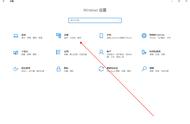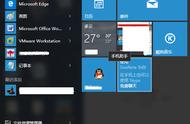在当今这个数字化办公时代,多功能打印机已成为办公室内不可或缺的得力助手,它们集打印、扫描、复印乃至传真功能于一身,极大地提升了工作效率与灵活性。本文将深入探讨如何高效、高质量地使用打印机进行扫描操作,并分享一系列实用技巧,旨在帮助您在工作中事半功倍。
扫描前的精心筹备
首先,确保您的打印机已稳稳当当地安置于工作区域,并通过数据线或无线网络与电脑建立了稳定的连接。随后,利用“打印机卫士”这类专业工具,一键检测并安装最新版的驱动程序及配套软件,这是确保扫描功能正常运行的基础。这一步不仅简化了繁琐的手动设置过程,还能有效避免因驱动不匹配导致的问题,为后续的扫描工作打下坚实基础。
细致入微的扫描步骤
步骤一:精准放置文档
轻轻打开打印机的扫描仓盖,仿佛揭开一个精密仪器的神秘面纱。将待扫描的文档正面朝下,小心翼翼地放置在玻璃扫描台上,确保文档边缘与打印机上的参考线严丝合缝对齐,每一个细节都透露出对完美扫描的追求。
步骤二:个性化设置调整
在电脑上启动扫描软件,仿佛进入了一个充满可能性的世界。在这里,您可以根据个人需求,灵活选择扫描模式(彩色或黑白)、分辨率(DPI)以及文件类型(PDF、JPEG等),每一项设置都直接关系到扫描结果的质量。对于追求极致细节的用户,不妨将分辨率调至更高,以获得更加清晰细腻的扫描图像。
步骤三:预览确认,精益求精
在正式扫描之前,不妨利用预览功能先睹为快。这一步骤如同是扫描前的最后一道把关,让您有机会检查文档是否放置得当,扫描设置是否符合预期。一旦发现任何不满意之处,都能及时调整,确保万无一失。
步骤四:一键扫描,轻松完成
确认无误后,只需轻轻一点“扫描”按钮,打印机便迅速响应,开始执行扫描任务。片刻之后,扫描件便如约而至地出现在电脑屏幕上,等待您进一步的处理或保存。
扫描技巧大放送
多页扫描,省时省力:对于需要大量扫描的文档,选择配备自动文档进纸器(ADF)的打印机无疑是明智之举。它能自动连续扫描多页文档,让您从繁琐的手动翻页中解脱出来。
保持清洁,提升质量:定期清洁扫描台,确保其表面干净无尘,是提升扫描质量的重要一环。任何微小的灰尘或污渍都可能影响扫描图像的清晰度。
软件增强,锦上添花:充分利用扫描软件的增强功能,如色彩校正、去除背景噪音等,可以让扫描结果更加完美无瑕。这些功能虽小,却能在关键时刻发挥大作用。
总之,掌握正确的扫描方法并灵活运用各类技巧,将让您的数字化办公之旅更加顺畅高效。在这个快节奏的时代里,让我们携手并进,共同迎接更加美好的数字未来。